3 Teknik Retopologi Zbrush Esensial

Retopologi zbrush, atau bagaimana cara mengembalikan model pada umumnya, adalah satu hal yang harus dikuasai oleh semua pematung 3D 3D. Memiliki model yang sangat rinci hanyalah bagian dari proses, dan jika Anda ingin mendapatkan model itu dari zbrush dan ke paket animasi, Anda akan memerlukan versi poligon model Anda.
Versi itu juga harus memiliki topologi yang baik untuk meraih dan akan merusak cukup baik untuk melakukan tindakan yang diperlukan. Bahkan jika Anda membuat barang-barang statis seperti batu dan pohon, Anda akan memerlukan topologi yang baik dan pemetaan UV yang akurat untuk memberi Anda peta tekstur yang baik.
Untuk inspirasi 3D, lihat favorit kami Seni 3d. , dan untuk tetap berada di atas alur kerja Anda di Zbrush, lihat ini Kiat zbrush. .
Metode retopologi zbrush.
Banyak program memiliki fitur sekarang yang memungkinkan Anda untuk menciptakan topologi yang mendasarinya dari mesh resolusi tinggi. Kita akan melihat zbrush dalam tutorial ini dan melihat berbagai cara yang dapat Anda ambil model Anda dan 'retopo' itu.
Pertama kita akan melihat metode retopologi otomatis yang sangat sederhana menggunakan sesuatu yang disebut Zremesher. Sekarang dalam iterasi ketiga dan versi selanjutnya yang datang dengan zbrush 2019 (lihat kami Ulasan ZBrush 2019. ) Lebih maju dan lebih baik dalam melakukan retopologi pada model permukaan keras. Kemudian kami akan mengeksplorasi cara menggunakan sikat topologi, yang memungkinkan Anda menggambar mesh baru Anda di atas pahatan Anda.
Terakhir, kita akan melihat retopologising menggunakan alat ZSphere, yang menjadi sedikit lebih kompleks. Ketiga metode memiliki kegunaannya dan Anda dapat memilih yang Anda butuhkan tergantung pada jenis proyek yang Anda lakukan.
Gunakan Zremesher.
01. Mulai dengan retopologi otomatis

Cara tercepat dan paling sederhana untuk mengembalikan model adalah dengan menggunakan Zremesher. Sederhana seperti memberi tahu zbrush berapa banyak poligon yang Anda inginkan dan mengklik tombol. Temukan di Alat & GT; Geometri & gt; Zremesher. Nomor input adalah dalam 1.000, jadi jika Anda menempatkan lima, Anda akan mendapatkan sekitar 5.000 poligon. Butuh satu menit untuk menghitung berdasarkan berapa banyak poligon yang Anda mulai. Hasilnya seringkali bagus untuk model yang tidak memerlukan loop tepi tertentu, seperti benda mati. Tepi loop mungkin bukan tempat Anda membutuhkannya, jadi kami dapat mengatasinya di langkah berikutnya.
02. Gunakan Panduan Zremesher
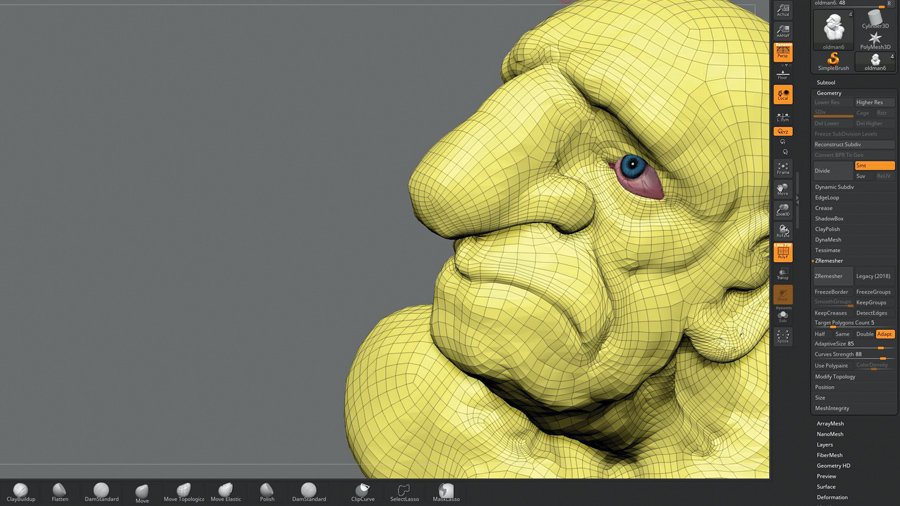
Untuk mengontrol tepi loop sedikit lebih, Anda dapat menggunakan panduan Zremesher untuk memberi tahu Zbrush di mana harus meletakkan loop tertentu. Tipe Dgn B. , Dgn zat , R. Untuk mengakses Sikat Panduan Zremesher. Sekarang dengan ukuran kuas kecil menggambar cincin di sekitar area di mana Anda ingin loop yang lebih akurat. Fokus pada area seperti mata, mulut, telinga dan di mana saja Anda mungkin menginginkan loop yang ditargetkan.
Setelah ini dilakukan, Anda dapat mengubah pengaturan di panel Zremesher untuk meningkatkan sesuatu. Slider adaptif memberi Anda poligon berbentuk biasa. Slider kekuatan kurva membuat zbrush menempel lebih dekat dengan panduan Anda.
Gunakan sikat topologi
01. Mulai dengan sikat topologi
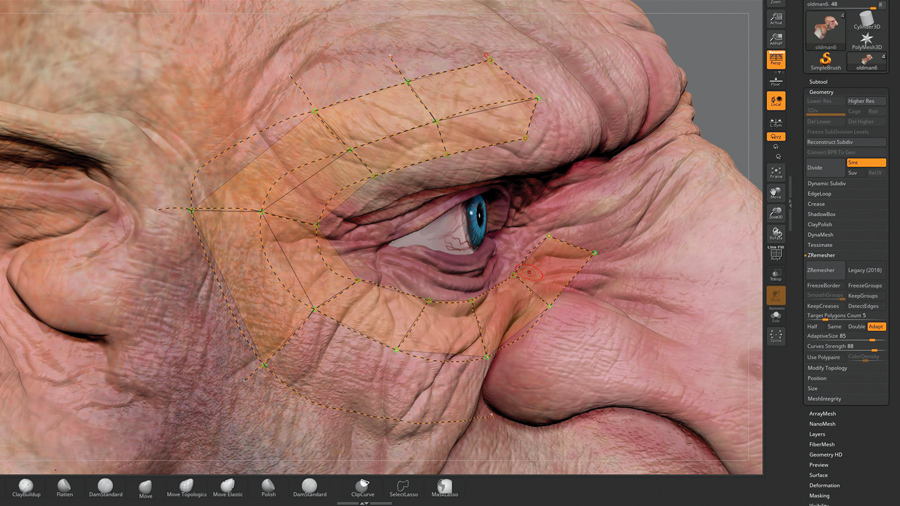
Kuas topologi diakses menggunakan Dgn B. , T. , HAI . Ide dasarnya adalah Anda sekarang dapat menarik garis pada mesh Anda. Buat empat baris yang memotong dan zbrush memberi Anda bentuk poligon. Anda kemudian dapat terus menarik garis dengan menggambar melalui yang telah Anda letakkan atau dengan melanjutkan dari titik-titik hijau yang sekarang terlihat. Untuk menghapus semua garis overspill menggunakan Alt. dan seret pada model, dan jika Anda ingin menghapus satu baris tertentu secara sederhana Alt. -Gambar dari baris itu.
02. Memperkenalkan detail sikat topologi
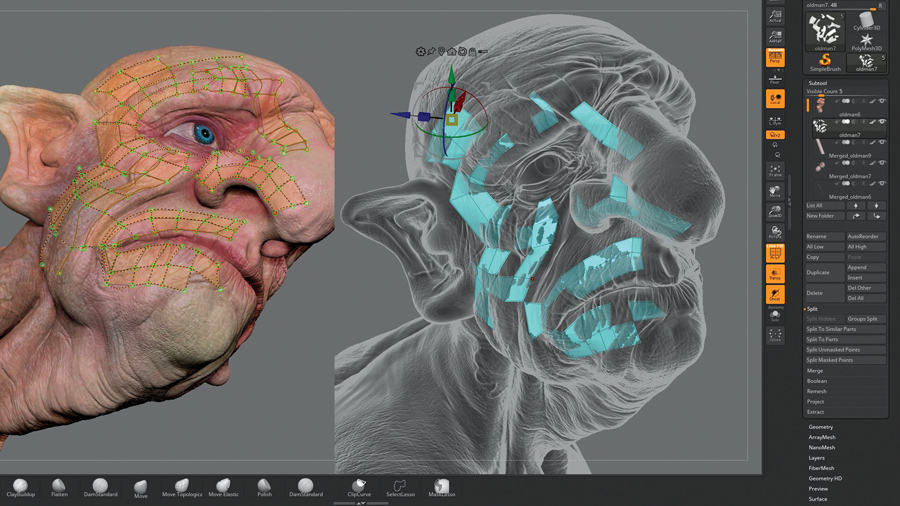
Lanjutkan menggambar geometri dan membangun mesh poli rendah Anda sesuai kebutuhan. Anda dapat mengekstrak geometri kapan saja tetapi jika Anda hanya ingin memiliki ketebalan poligon tunggal (yang penting untuk retopologi) Anda perlu menjaga ukuran draw Anda menjadi 1. Apa pun lebih tinggi dan Anda akan mendapatkan geometri dengan dinding yang semakin tebal berdasarkan Ukuran yang Anda masukkan.
Setelah Anda mengklik Mesh, Anda akan menutupi model yang dipahat. Jika sekarang Anda pergi ke Subtool & GT; Split & gt; Split Topeng Anda dapat memisahkan model Anda dari geometri poli rendah baru.
Gunakan ZSphere.
01. Tambahkan zsphere.
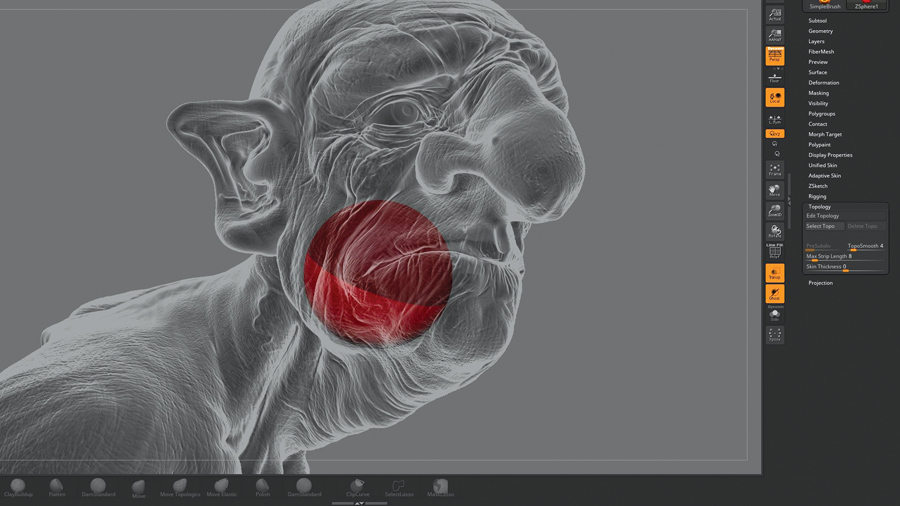
Metode selanjutnya untuk dicoba adalah metode retopologi ZSphere. Pastikan model Anda adalah yang aktif di panel subtool. Gunakan Sisipkan untuk menambahkan ZSphere (ikon bola merah) di bawah model Anda. Sekarang lihat alat & gt; Topologi. Anda harus dalam mode undian untuk langkah selanjutnya ( Q. ).
Ketika Anda mengklik topologi edit, model berubah menjadi keadaan di mana Anda dapat menambahkan baris topologi dan membangun model poligon rendah baru Anda. Model yang kami gunakan adalah asimetris, tetapi Anda dapat dengan mudah melakukan retopo simetris dengan memukul X. pada keyboard untuk mengaktifkan mode simetri.
02. Pindahkan poin Anda
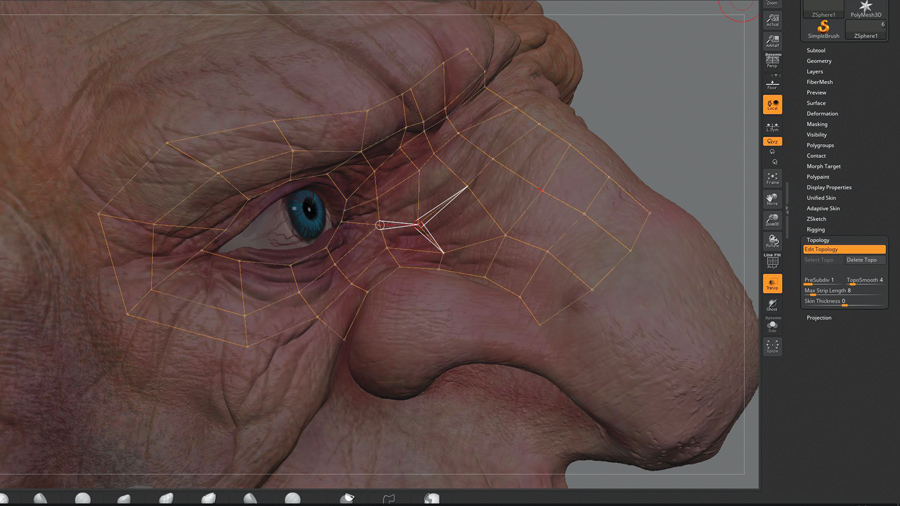
Ini sejauh ini cara paling akurat untuk memperbarui model Anda dan karenanya, ia datang dengan banyak pilihan. Untuk menambahkan poin cukup klik. Untuk menghapus suatu titik Alt. -Klik padanya. Untuk memulai titik awal yang baru Ctrl. -Klik pada titik yang ada. Anda mungkin perlu memindahkan poin begitu Anda telah meletakkannya.
Untuk melakukan sakelar ini untuk memindahkan mode ( W. ) Dan kemudian pindahkan titik sesuai kebutuhan. Jika Anda ingin memindahkan banyak poin pada saat yang sama meningkatkan ukuran undian Anda. Pastikan untuk kembali untuk menggambar mode untuk melanjutkan ( Q. ).
03. Bangun aliran tepi yang baik
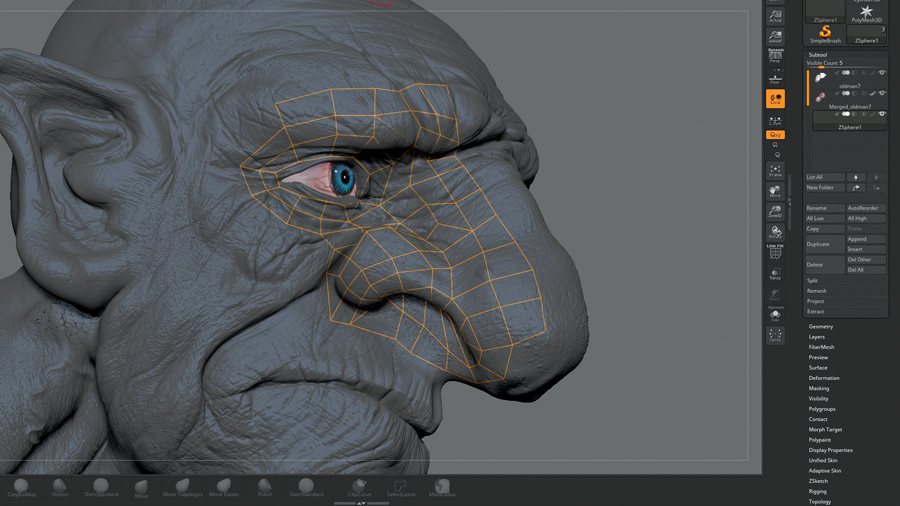
Kita sekarang dapat mulai membangun satu set geometri dengan aliran tepi yang baik. Di mana pun Anda dapat melihat kebutuhan akan animasi, pastikan Anda membuat penilaian yang benar tentang meletakkan loop tepi. Pastikan untuk mengikuti cincin otot di sekitar mata dan mulut. Jika mata perlu berkedip maka topologi perlu dibuat untuk bekerja sama seperti mata asli. Gunakan Mode Pindah sesuai kebutuhan tempat topologi belum ditetapkan di tempat yang benar.
04. Lengkapi geometri
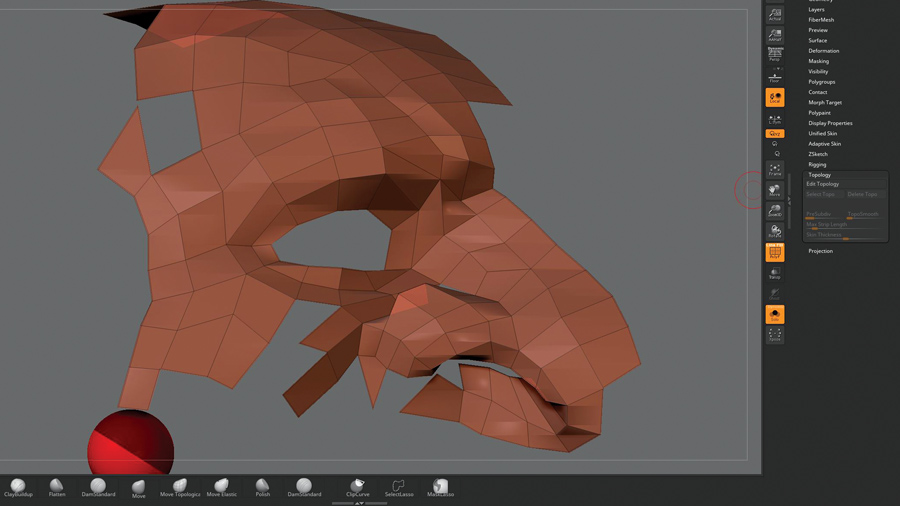
Bekerja di seluruh kepala dan selesaikan geometri yang sesuai dengan kebutuhan Anda. Jika Anda bermaksud memproyeksikan detail resolusi tinggi ke topologi baru, pastikan Anda cocok dengan seluruh model. Jika Anda hanya perlu tambalan geometri untuk penggunaan lain (wajah baru untuk model lain misalnya) maka cukup selesaikan sesuai kebutuhan (lihat langkah selanjutnya). Proses ini adalah cara yang bagus untuk menciptakan geometri baru untuk semua jenis penggunaan, termasuk membuat baju besi yang mengikuti geometri karakter, pakaian, tali, dll.
05. Selesaikan proses topologi
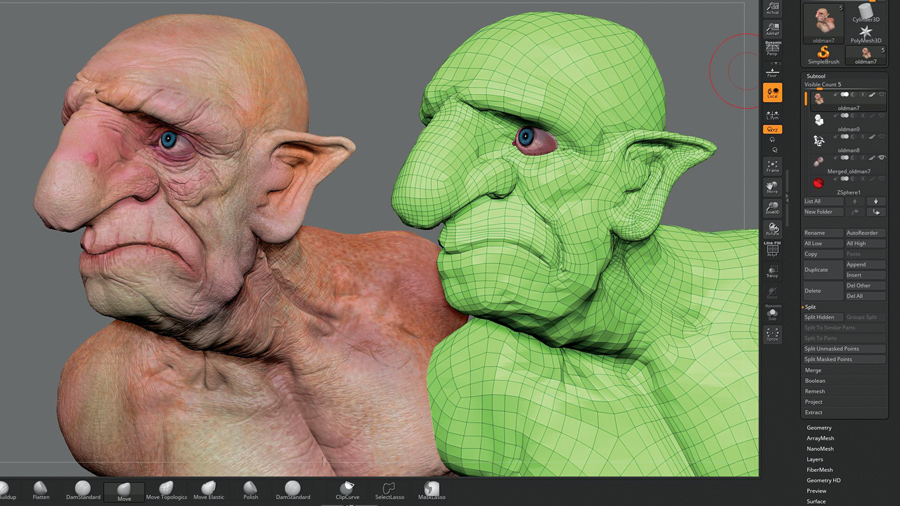
Berbeda dengan sikat topologi, alat topologi ZSphere menggunakan panel kulit adaptif untuk menyelesaikan proses. Setelah Anda pergi sejauh yang Anda butuhkan dan retopologi semuanya lengkap, pergi ke Alat & GT; Kulit adaptif. Atur kepadatan ke 1 dan resolusi Dynamesh ke 0. Dengan cara itu jala yang dihasilkan persis seperti yang Anda buat dan bukan resolusi tinggi. Ketika Anda mengklik membuat kulit adaptif, topologi baru dibuat sebagai ztool baru dan Anda dapat mengkliknya di panel alat.
Jika Anda ingin mempelajari lebih lanjut tentang 3D Berlangganan Dunia 3D , majalah untuk seniman CG, hari ini.
Baca lebih lajut:
- 19 tips untuk menguasai zbrush
- Zbrush di film
- Bekerja pintar dengan zbrush ui Anda
Bagaimana caranya - Artikel Terpopuler
21 cara untuk meningkatkan produktivitas dengan NPM
Bagaimana caranya Sep 16, 2025Manajer Paket Node, atau NPM singkatnya, melihat semua di seluruh dunia JavaScript modern. Seperti biasanya pekerjaannya dengan m..
Tambahkan filter SVG dengan CSS
Bagaimana caranya Sep 16, 2025SVG telah ada sejak awal 2000-an, namun masih ada cara menarik yang menurut desainer untuk menggunakannya. Dalam tutorial ini, fo..
Memahami pipa impor aset persatuan
Bagaimana caranya Sep 16, 2025Persatuan adalah salah satu mesin permainan paling populer di dunia, bertanggung jawab untuk memberlakukan ratusan ribu pertandin..
Bangun halaman arahan layar split animasi
Bagaimana caranya Sep 16, 2025Halaman pendaratan Anda adalah elemen penting dalam Anda Tata Letak Situs Web . Ini adalah peluang nyata pertama y..
5 Hal yang Anda Butuhkan untuk Lukisan Minyak
Bagaimana caranya Sep 16, 2025Ada mistis yang tidak beralasan di sekitar lukisan minyak yang telah meletakkan beberapa seniman dari menjelajahi mereka. Jika An..
Cat ekspresif masih hidup dalam akrilik
Bagaimana caranya Sep 16, 2025Masih hidup bukan secangkir teh semua orang - dibutuhkan satu set tertentu teknik lukisan. - Tapi bagi saya itu selalu menjadi favorit. Saya suka memiliki kontrol penuh atas wa..
Cara melukis miniatur yang menyenangkan
Bagaimana caranya Sep 16, 2025Asal usul lukisan miniatur membentang jauh kembali ke usia abad pertengahan, ketika seniman miniatur dicat potret indah di cat ai..
Buat pakaian 3D dengan lipatan realistis dan lipatan
Bagaimana caranya Sep 16, 2025Membuat pakaian virtual yang realistis adalah salah satu tugas yang paling menantang sejak inovasi animasi CG. Pakaian adalah asp..
Kategori
- AI & Pembelajaran Mesin
- AirPods
- Amazon
- Amazon Alexa & Amazon Echo
- Amazon Alexa & Amazon Echo
- Amazon Api TV
- Video Prime Amazon
- Android
- Ponsel & Tablet Android
- Telepon & Tablet Android
- TV Android
- Apple
- Apple App Store
- Apple Homekit & Apple Homepod
- Musik Apple
- Apple TV
- Apple Watch
- Aplikasi & Aplikasi Web
- Aplikasi & Aplikasi Web
- Audio
- OS Chromebook & Chrome
- Chromebook & Chrome OS
- Chromecast
- Cloud & Internet
- Cloud & Internet
- Cloud Dan Internet
- Perangkat Keras Komputer
- Sejarah Komputer
- Cord Cutting & Streaming
- Pemotongan & Streaming Kabel
- Perselisihan
- Disney +
- DIY
- Kendaraan Elektrik
- Ereaders
- Penting
- Penjelasan
- Bermain Game
- Umum
- Gmail
- Asisten Google & Google Sarang
- Google Assistant & Google Nest
- Google Chrome
- Google Documents
- Google Drive
- Google Maps
- Google Play Store
- Google Sheets
- Google Slide
- Google TV
- Perangkat Keras
- HBO MAX
- Bagaimana Caranya
- Hulu
- Slang & Singkatan Internet
- IPhone & IPad
- Kindle
- Linux
- Mac
- Pemeliharaan Dan Optimasi
- Microsoft Edge
- Microsoft Excel
- Microsoft Office
- Microsoft Outlook
- Microsoft PowerPoint
- Tim Microsoft
- Microsoft Word
- Mozilla Firefox
- Netflix
- Nintendo Switch
- Paramount +
- Gaming PC
- Peacock
- Fotografi
- Photoshop
- PlayStation
- Privasi & Keamanan
- Privasi & Keamanan
- Privasi Dan Keamanan
- Roundups Produk
- Pemrograman
- Raspberry PI
- Roku
- Safari
- Telepon Samsung & Tablet
- Ponsel & Tablet Samsung
- Slack
- Rumah Pintar
- Snapchat
- Media Sosial
- Ruang Angkasa
- Spotify
- Tinder
- Penyelesaian Masalah
- TV
- Video Game
- Realitas Maya
- VPNS
- Browser Web
- Wifi & Router
- WiFi & Router
- Windows
- Windows 10
- Windows 11
- Windows 7
- Xbox
- TV YouTube & YouTube
- YouTube & YouTube TV
- Zoom
- Penjelasan







